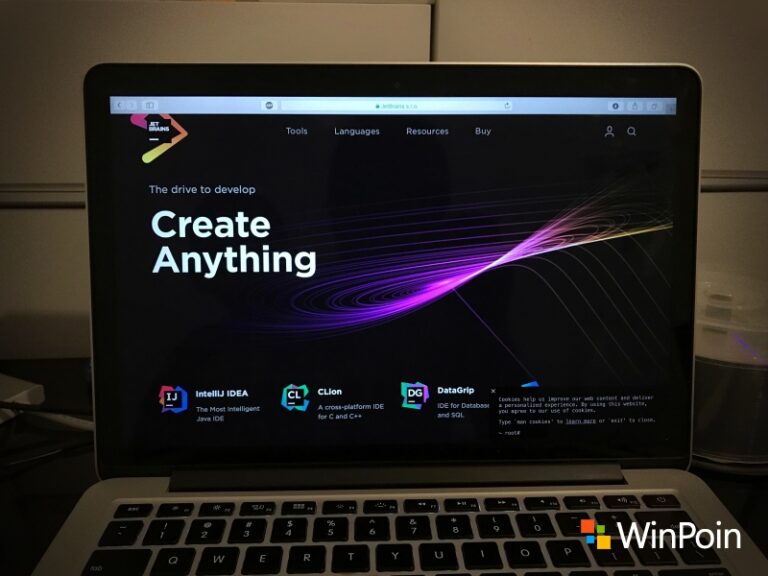Semenjak pengembangan Windows 10 Fall Creators Update (lebih tepatnya pada Fast Insider Build 16215), Microsoft memasukan fitur baru dimana kamu dapat memunculkan panel emoji ketika mengetik sesuatu, guna agar dapat mengakses emoji lebih cepat.
Tetapi sayangnya, Fitur ini Microsoft buat hanya bekerja pada Windows 10 dengan bahasa en-US (United States). Dengan kata lain, bahasa lain diluar en-US seperti en-GB (Great Britain / Inggris), id-ID (Indonesia), dsb tidak akan bisa memunculkannya.
Tetapi untungnya, ada sedikit trik agar dapat memunculkan panel emoji ini. Berikut WinPoin akan berikan langkah-langkahnya.
Mengaktifkan Panel Emoji pada Windows 10 non EN-US
- Buka Windows Run (WinKey + R), kemudian ketikan regedit untuk membuka jendela Registry Editor.
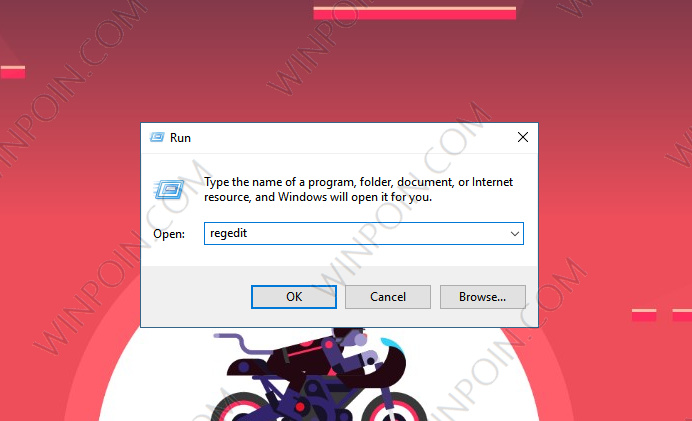
- Kemudian navigasi ke path Computer\HKEY_LOCAL_MACHINE\SOFTWARE\Microsoft\Input\Settings. Pada panel kanan, klik kanan lalu pilih New – DWORD (32-bit) dan beri nama EnableExpressiveInputShellHotkey.
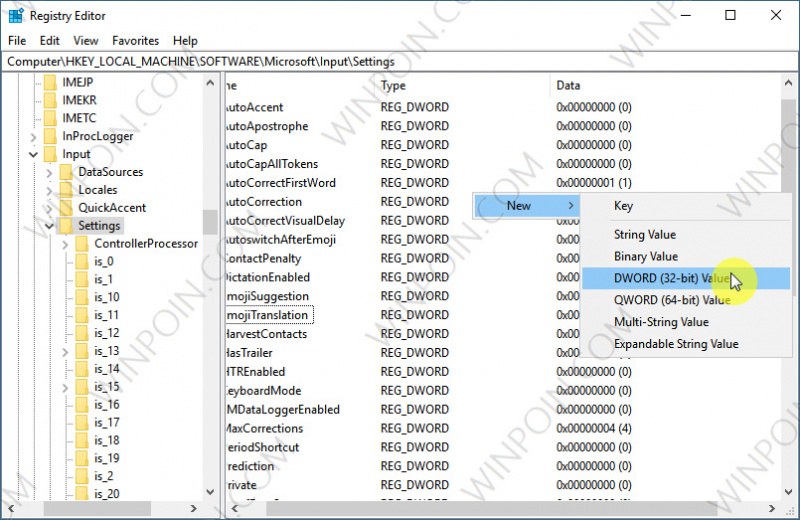
- Selanjutnya klik 2x pada key tersebut, lalu ganti valuenya menjadi 1. Jika sudah klik OK untuk menyimpan perubahan.

- Tutup jendela Registry Editor.
- Reboot ulang Windows 10.
Dengan begitu sekarang kamu dapat memunculkan panel emoji. Cara memunculkannya cukup mudah, gunakan shortcut WinKey + . atau WinKey + ;. Tetapi sayangnya fitur emoji panel ini tidak bekerja sebaik pengguna en-US, dimana kamu tidak dapat melakukan pencarian emoji (misalnya dengan mengetik Cow untuk memunculkan emoji sapi).
Tapi meskipun begitu, kamu tetap bisa menggunakan panel emoji meskipun harus memasukan emoji secara manual. Jadi apakah trik ini bekerja?, pastikan kamu menyampaikannya melalui kolom komentar.